我們一般會在電腦上安裝兩個操作系統,一個供工作使用,應該供日常生活使用。一般情況下,一台電腦只能啟動一個系統,那必須涉及到哪一個操作系統先啟動。那如何設置WinXP和Win7系統啟動順序呢?現在就由小編和大家說一下WinXP和Win7雙系統設置啟動順序的方法。
方法如下:
1、因為我們安裝了WinXP和Win7兩個操作系統,因為Win7操作系統的優先級的緣故,系統默認可以設置優先啟動Win操作系統,這裡大家可以看看我該怎麼設置這兩個操作系統的啟動順序。

2、我們首先,對Win7系統裡面的計算機圖標擊右鍵,選擇“屬性”,然後看我的圖片進行下一步操作。
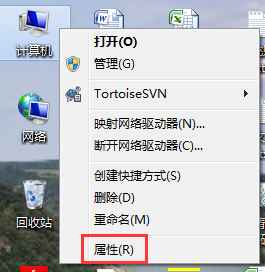
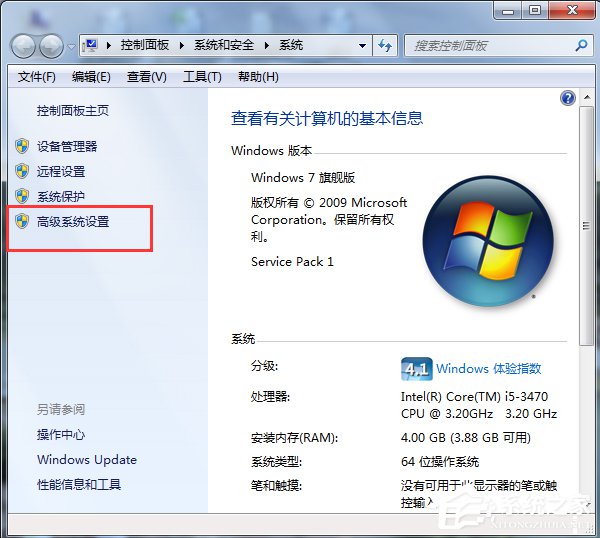
3、這裡,我們選擇“高級系統設置”,然後選擇“高級”,打開設置選項。
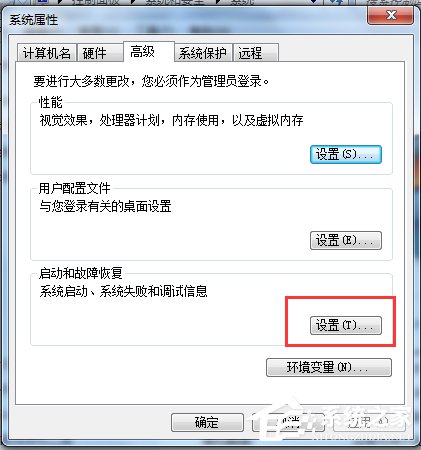
4、然後我們就看到了系統啟動菜單,這裡我們可以選擇啟動哪個操作系統,是Win7呢,還是WinXP呢,自己選擇吧。這樣,系統選擇啟動菜單上就會將你選擇啟動的操作系統優先放在第一位。
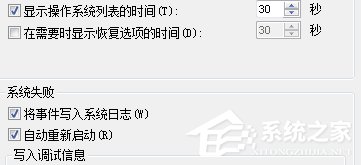
5、溫馨提示:關於啟動菜單顯示的時間設置,最好選擇10s以上,如果你設置成0,那麼系統將不顯示啟動菜單,直接進入你啟動設置的那個操作系統了,這點很重要,否則,另一個操作系統的啟動還得依賴於本次的操作教程。
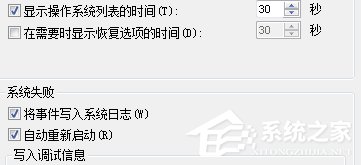
關於WinXP和Win7雙系統設置啟動順序的方法就給大家詳細介紹到這裡了。如你電腦也安裝了兩個操作系統的,不知道怎麼設置哪個先啟動的,可以試一下上述的方法啊!希望在這裡能夠幫助到更多有需要的人。